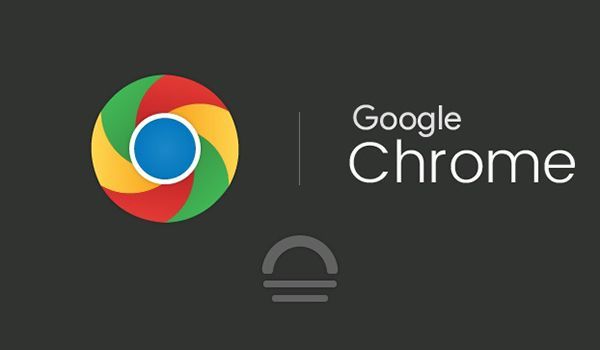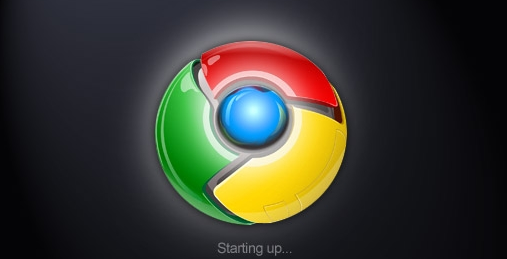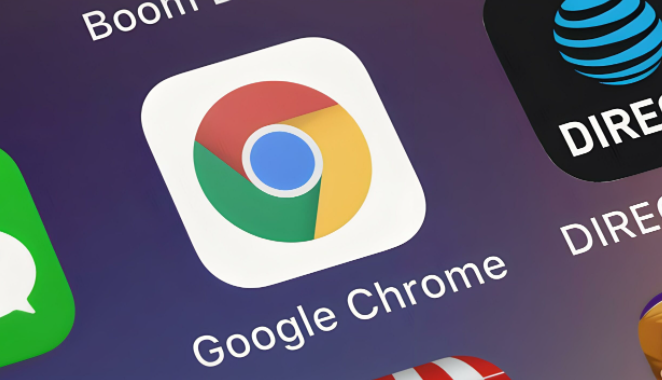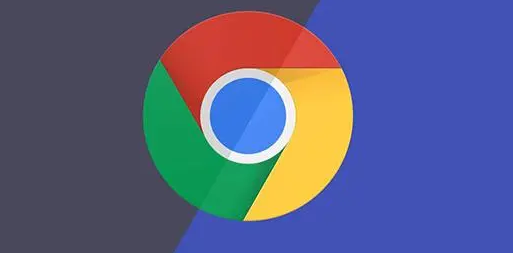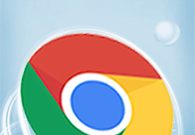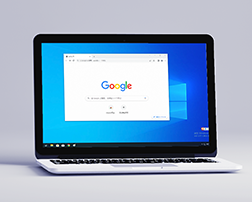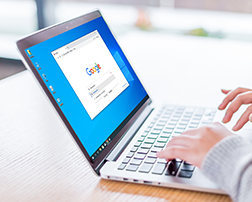如何在谷歌浏览器中切换用户?谷歌浏览器的多用户切换功能不仅提升了用户的浏览效率和便利性,还在数据同步、隐私保护等方面表现出色。我们可以通过这项功能大大减少工作流程,提升浏览效率。如果小伙伴们不了解怎么在谷歌浏览器中切换用户,可以参考下方的切换方法详解。
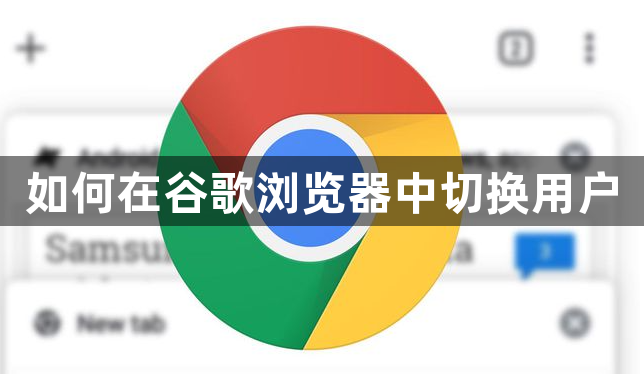
切换方法详解
1、添加新用户:首先,打开谷歌浏览器,点击右上角的用户图标,该图标会显示当前登录的帐户。点击该图标,然后选择“添加”以添加新用户。(如图所示)
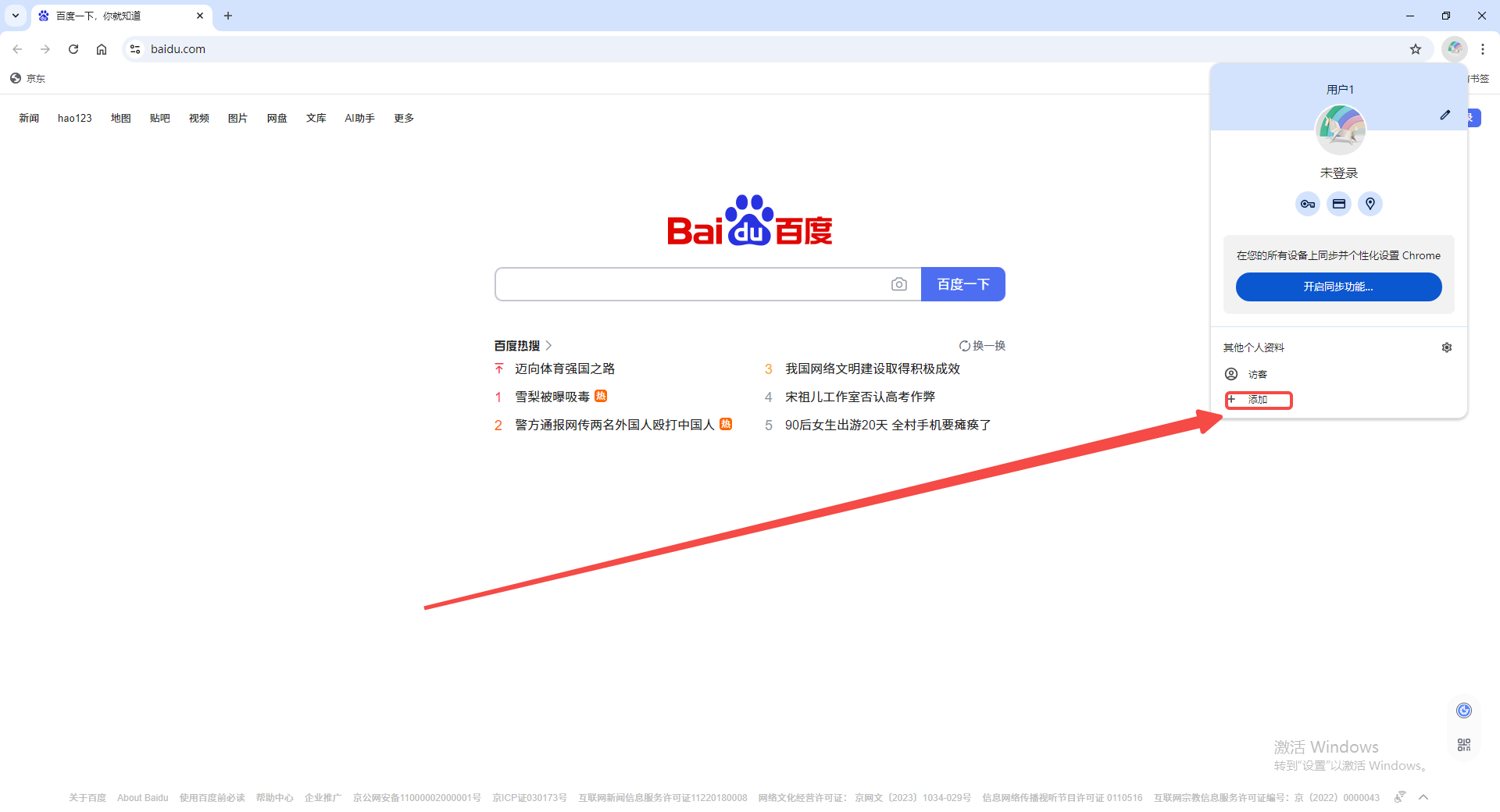
2、输入帐户信息:在新用户窗口中,输入要添加的谷歌帐户的电子邮件地址和密码。完成后,点击“下一步”。
3、自定义个人资料(可选):可以选择自定义新用户的个人资料,包括用户名和个人图像,以便于区分不同的帐户。(如图所示)
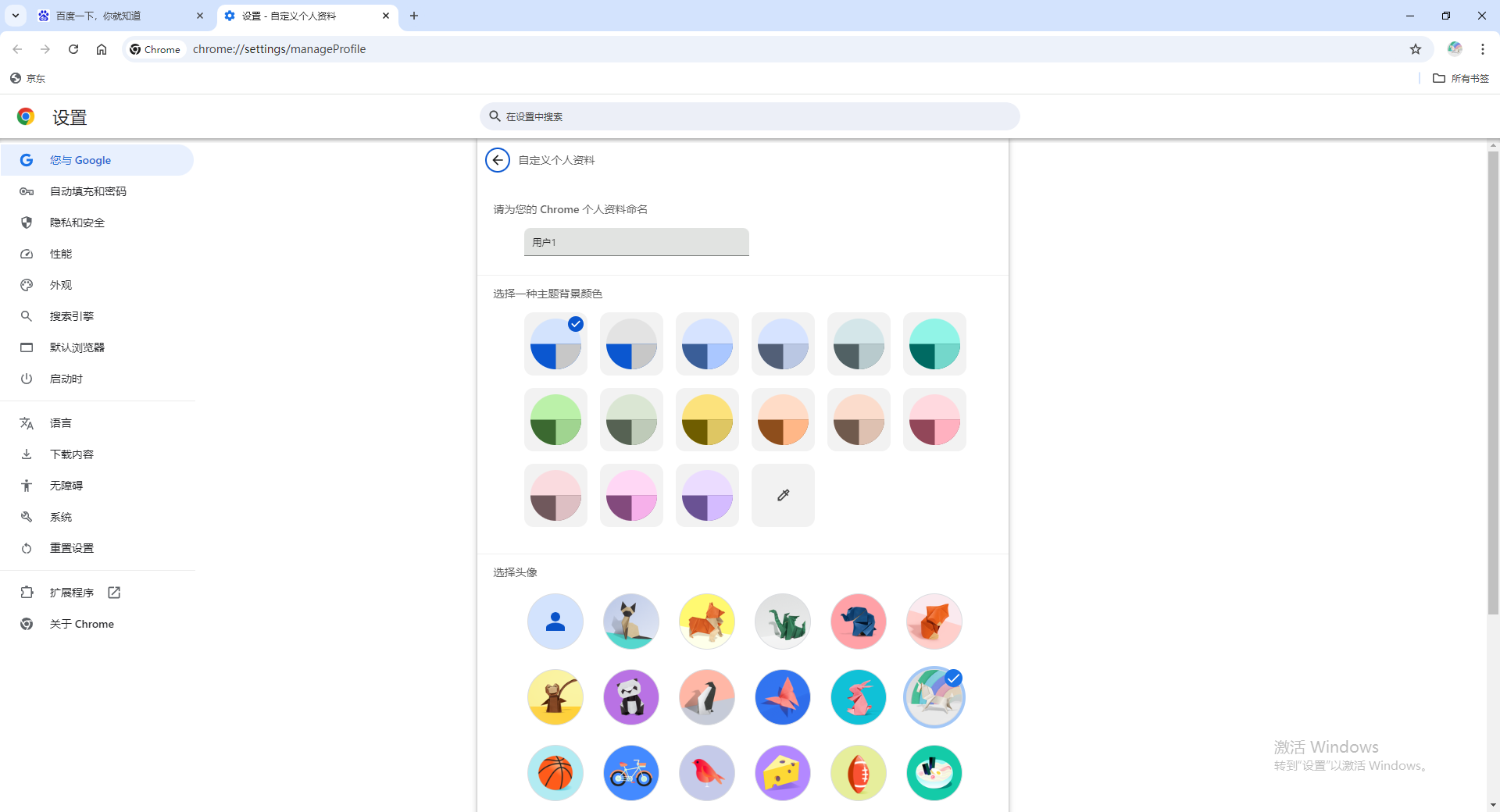
4、完成添加用户:点击“添加”按钮后,新用户将被添加到浏览器中。可以在用户图标下看到新用户的图像。(如图所示)
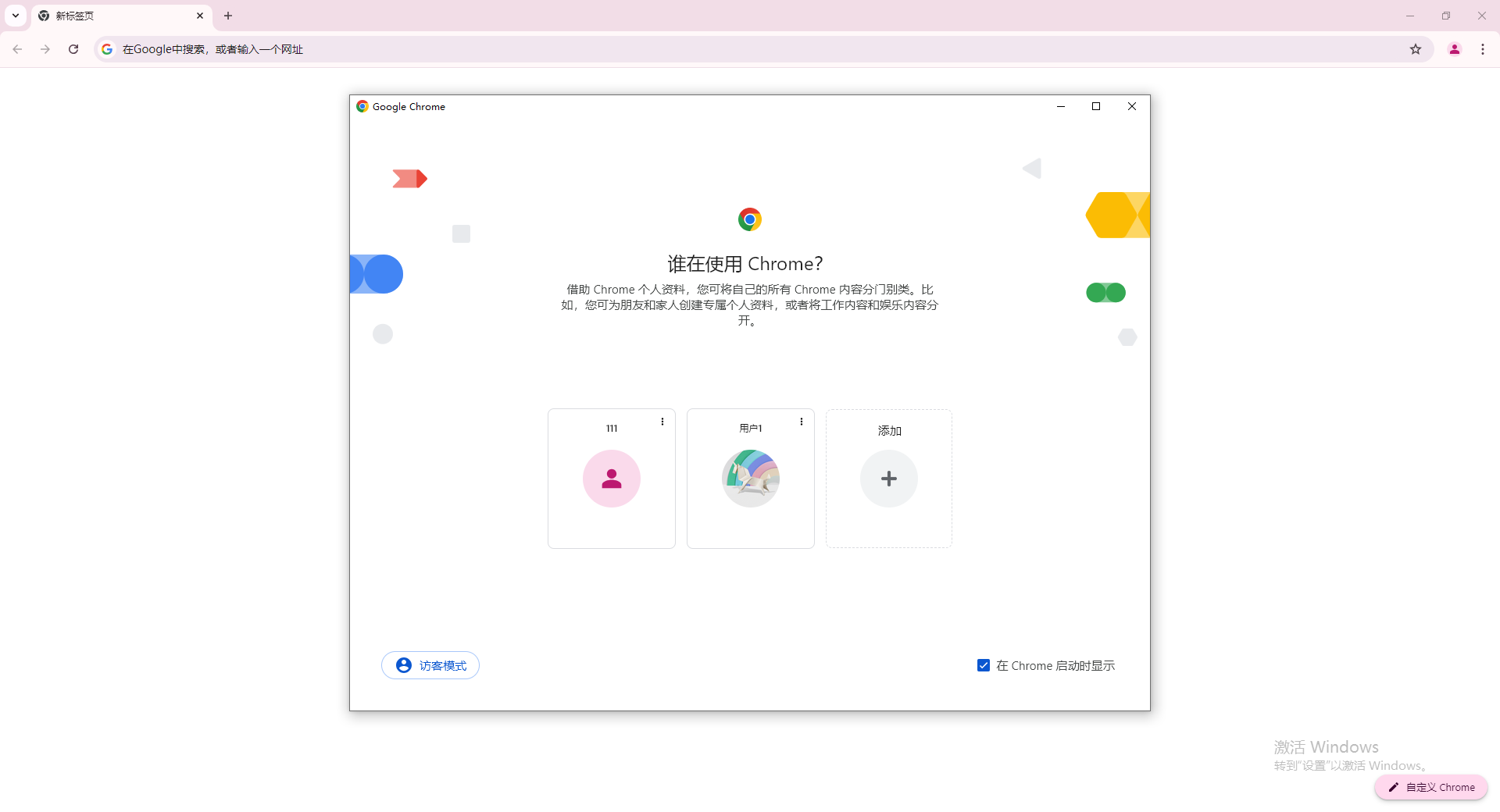
5、切换用户:要切换到不同的用户帐户,只需点击用户图标,然后选择想要切换到的帐户。浏览器会自动切换到选定的帐户,保持帐户之间的隔离。
以上就是本期分享的【如何在谷歌浏览器中切换用户?切换方法详解】全部内容,更多精彩资讯请期待下期分享。

 谷歌浏览器安卓版
谷歌浏览器安卓版